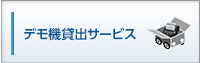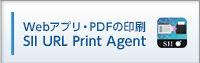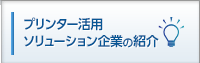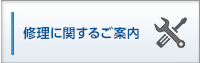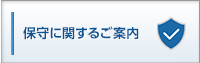MP-B20「初期化の設定方法」
プリンターにロール紙をセットして、エラーのない状態を確認してから、プリンターの電源を切ってください。
機能設定モードに切り替える
-
step01
①フィードスイッチを押したまま、②電源スイッチを押し、電源スイッチから先に指を離してください
③テスト印字が開始されたらフィードスイッチから指を離してください。
-
step02
テスト印字終了後、モード選択のメッセージが印字されます。
「1 : Setting Mode」を選択し、機能設定モードに入ってください。
*下図のメッセージが印字されたらすぐに④フィードスイッチを1回押し、続けて⑤電源スイッチを1回押します。
メッセージが印字されない場合は、手順①からやり直します。
プリンターの機能設定を初期化する
-
step03
機能設定モードに入ると、設定するMSを選択するためのメッセージが印字されます。下図の機能設定メニューが印字されたら、メニューを選択するために、⑥フィードスイッチを10回連続して押してから、⑦電源スイッチを1回押します。

-
step04
下図のメッセージが印字されたら、⑧フィードスイッチを1回押して、⑨電源スイッチを1回押します。
※下図のメッセージが印字されない場合は、STEP1の手順①からやり直してください。
-
step05
続いて、下図のメッセージが印字されたら、⑩フィードスイッチを1回押します。

-
step06
以上で、プリンター本体の初期化が完了しました。
再度機能設定に戻りますが、そのまま⑪電源スイッチを長押しして、電源を切ってください。
MP-B20に関するお問い合わせはこちらから